
คุณใช้ Mac เครื่องใหม่เป็นเวลาหลายเดือนหากไม่เกินหนึ่งปีหากไม่มี ส่วนที่เหลือ. คุณไม่ได้สังเกตเห็นอะไรแปลก ๆ และคุณมีความสุขมากที่ไม่ต้องประสบกับปัญหาระบบล่มหรือปัญหาที่เกี่ยวข้องกับความเร็วในการจัดการ
อย่างไรก็ตามจู่ๆคุณก็เริ่มสังเกตเห็นว่าระบบใช้เวลาในการเริ่มต้นและนำเสนอเดสก์ท็อปนานเกินความจำเป็น เราจากที่หนึ่งไปแล้ว ความเร็วและความลื่นไหลที่ไม่ตรงกันไปยังระบบที่ใช้เวลานานกว่าบัญชีในการจัดการคำสั่งซื้อ
ในโพสต์นี้เราจะอธิบายว่าต้องทำอย่างไรเพื่อไม่ให้สถานการณ์นี้แย่ลงและหากจำเป็นให้ดีขึ้นอย่างมีนัยสำคัญ เห็นได้ชัดว่ามันเป็นเพียงแพทช์เนื่องจากจะคืนความรู้สึกลื่นไหลไม่มีอะไรจะดีไปกว่า ติดตั้งใหม่ตั้งแต่เริ่มต้น ระบบปฏิบัติการ OS X
เมื่อไม่นานมานี้ในโพสต์หนึ่งเราได้แสดงการอัปเดตใหม่ของคุณ CleanMyMacหนึ่งในแอปพลิเคชั่นที่ดีที่สุดบน OS X หากไม่ดีที่สุดสำหรับ เพิ่มประสิทธิภาพระบบปฏิบัติการของเรา ในขณะที่เราได้รับพื้นที่ฮาร์ดไดรฟ์ อย่างไรก็ตามควรแจ้งให้คุณทราบว่าการบำรุงรักษาที่ดียังสามารถเพิ่มความเร็วในการเปิดแอปพลิเคชันจำนวนมากและลดเวลาล็อกอินของ Mac ของคุณได้อย่างไรก็ตามเราจะแจ้งให้คุณทราบเกี่ยวกับ ทางเลือก เพื่อทราบวิธีเริ่มต้น Mac ของคุณให้เร็วขึ้นโดยไม่ต้องดาวน์โหลดซอฟต์แวร์จากภายนอกเข้าสู่ระบบ
▪ ลบแอพเริ่มต้นที่คุณไม่ต้องการ: เมื่อเราเปิดคอมพิวเตอร์ Mac ระบบปฏิบัติการจะเริ่มต้นจากศูนย์โดยเริ่มจากการดำเนินการขั้นพื้นฐานที่สุดก่อนจนกว่าจะแสดงเดสก์ท็อปให้คุณเห็นแม้ในขณะที่คุณปล่อยทิ้งไว้หากคุณถาม Mountain Lion ข้อมูลทั้งหมดเกี่ยวกับกระบวนการเหล่านี้จะถูกโหลดลงในไฟล์ Unity Cเอนทรัลของ Pกระบวนการดังนั้นหากจำเป็นสิ่งที่เราต้องทำคือเลือกสิ่งที่เราไม่จำเป็นต้องดำเนินการเมื่อเริ่มต้น ในการดำเนินการนี้ให้ไปที่ "System Preferences" และเลือกไอคอน "Users and Groups" ซึ่งเราจะคลิกที่แท็บด้านบน "Startup" ข้อมูลอ้างอิงคือ Mountain Lion ข้อมูลทั้งหมดและวิธีที่คุณทิ้งไว้หากคุณเห็นความเร็วของ gestiad มากกว่าคนเฝ้าประตูก่อนเพื่อให้สามารถทำการเปลี่ยนแปลงใด ๆ เราจะต้องปลดล็อกส่วนนี้โดยคลิกที่ปุ่มแม่กุญแจและป้อนรหัสผ่านของผู้ดูแลระบบ ณ จุดนี้โดยใช้ +/- ท้ายรายการ เราสามารถเลือกได้ว่าต้องการลบและเก็บไว้ที่ใด. ยิ่งเรามีน้อยเท่าไหร่ Mac ก็จะเริ่มทำงานเร็วขึ้นเท่านั้น
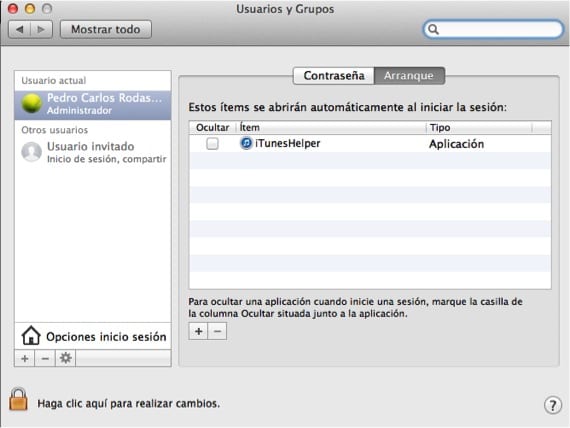
▪ ซ่อมแซมฮาร์ดไดรฟ์และการอนุญาต: หากเรารักษาฮาร์ดไดรฟ์ให้อยู่ในสภาพที่ดีที่สุดแน่นอนว่าระบบจะเริ่มทำงานได้เร็วขึ้น กระบวนการคือ ง่ายมากเนื่องจากเราจะต้องเข้าถึง "ยูทิลิตี้ดิสก์ " ภายในโฟลเดอร์แอพพลิเคชั่นหรือบน Launchpad ภายในโฟลเดอร์“ OTHERS” ในกรณีนี้เราจะต้องเลือกฮาร์ดดิสก์ที่ติดตั้ง OSX ไว้เท่านั้น ในบริเวณด้านล่างจะเป็นปุ่มที่จำเป็นในการเรียกใช้ทั้งการวิเคราะห์และซ่อมแซมความผิดปกติ
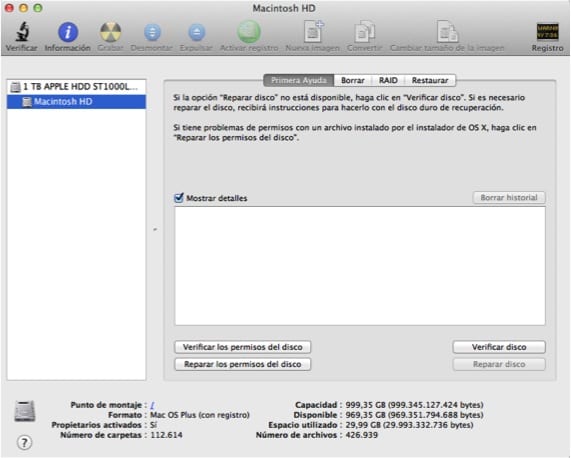
▪ ใช้แอพของบุคคลที่สาม: หากแม้ทำสองขั้นตอนก่อนหน้านี้ระบบยังช้าเมื่อเริ่มต้นคุณสามารถลองใช้แอปพลิเคชันเช่น CCleaner สำหรับ Mac o คลีนมายแมค 2 ประกอบด้วยเครื่องมือเฉพาะสำหรับจัดการแอปพลิเคชันที่เริ่มต้นพร้อมกับระบบ
เพื่อให้คำแนะนำเสร็จสิ้นเรายังแจ้งให้คุณทราบว่าหาก Mac ของคุณมีดิสก์หมุนอยู่ในขณะนี้คุณจะสามารถเข้าถึงความเร็วในการถ่ายโอนข้อมูลที่แน่นอนซึ่งต่ำกว่าที่คุณสามารถทำได้ด้วยดิสก์ SSD ในกรณีที่คุณสามารถติดตั้ง SSD ลงใน Mac ของคุณได้นั่นคือการกระทำที่ดีที่สุดที่คุณสามารถทำได้อย่างไม่ต้องสงสัย อย่างที่คุณทราบ Apple กำลังค่อยๆเปลี่ยนแผ่นดิสก์เป็นแผ่นแข็งเพื่อให้คอมพิวเตอร์ของพวกเขา "บิน" ได้อย่างแท้จริงเมื่อใช้งาน
ข้อมูลมากกว่านี้ - ปิดรีสตาร์ทหรือตั้งค่า Mac OSX เข้าสู่โหมดสลีปด้วยเคล็ดลับง่ายๆนี้
หายากทุกคนพูดเหมือนกันว่าจะเริ่ม os x ได้เร็วขึ้นลบรายการเริ่มต้นจากค่ากำหนดและซ่อมแซมสิทธิ์ของดิสก์สิ่งที่ไม่มีใครนับได้คือการนำรายการออกจากโฟลเดอร์ launchdaemons ตัวเรียกใช้งานและรายการเริ่มต้นอย่างระมัดระวัง
Alvaro ขอบคุณสำหรับการมีส่วนร่วมของคุณ แต่ในกรณีนี้ดังที่ฉันได้กล่าวไว้ในโพสต์มันมุ่งเน้นไปที่ผู้ใช้ใหม่มากกว่า เมื่อคุณเข้าสู่แพลตฟอร์มนี้โดยรู้ว่าในตอนแรกคุณมี และสิ่งที่คุณพูดนั้นทำไปแล้วสำหรับคนที่ก้าวหน้ากว่า ในโพสต์ถัดไปฉันจะขยายคำอธิบายเพิ่มเติม ขอบคุณ!
ใช่ แต่ ... เราควรกำจัดตัวไหนดี ????